
苹果手机如何全页面截图 苹果手机截屏全图的步骤
发布时间:2024-02-20 17:23:50 来源:三公子游戏网
在日常使用中我们经常会遇到需要截取手机屏幕全图的情况,尤其是在需要分享信息或保存网页内容时,对于苹果手机用户来说,截屏全图的步骤是非常简单的。只需按下相应的组合键,便可快速完成截屏操作。苹果手机提供了多种截屏方式,既可以截取整个屏幕的内容,也可以选择截取指定区域。通过这些简单的操作,我们能够轻松地捕捉到手机屏幕上的任何内容,方便快捷地进行分享和保存。接下来我们将详细介绍苹果手机如何进行全页面截图的步骤。
苹果手机截屏全图的步骤
操作方法:
1.ios13之后,Safari浏览器可以实现截屏全图。苹果手机Safari浏览器中打开需要截屏全图的网页,按“音量键+home”键进行截屏后,左下角会有缩略图,点开缩略图之后,点击“整页”
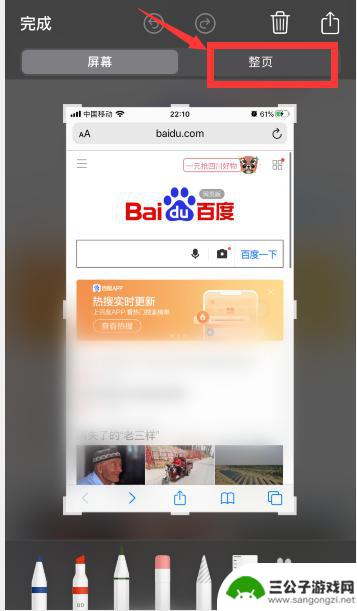
2.就能在右侧缩略图中看到截屏了全图,点击左上角“完成”
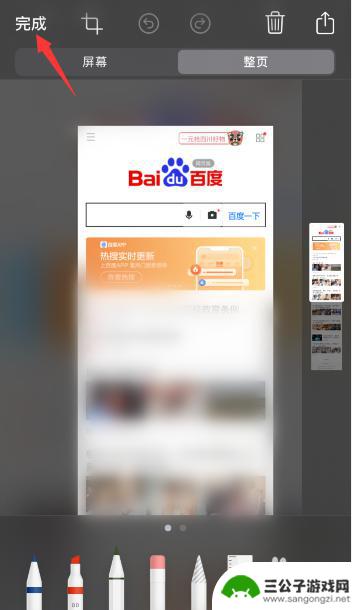
3.点击“存储PDF到“文件””
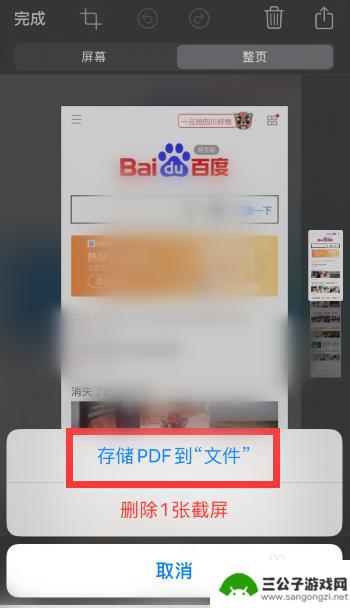
4.点击右上角“存储”
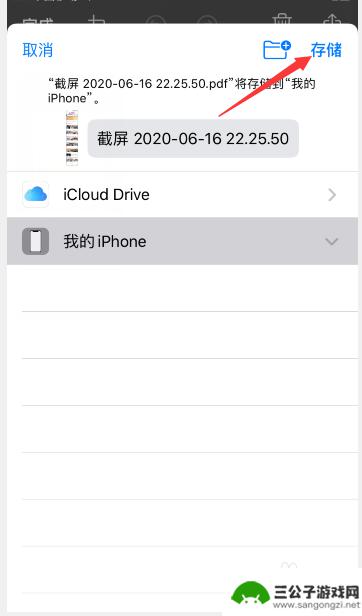
5.然后打开手机中的“文件”(如果文件这个软件不存在,可能是长期不用,被卸载或删除了,可以在appstore重新下载即可)
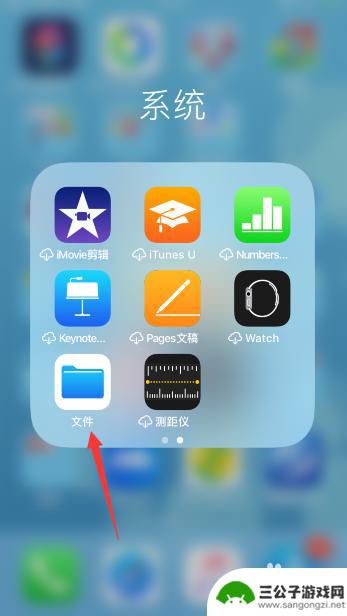
6.打开文件后,就能看到保存的截屏长图了
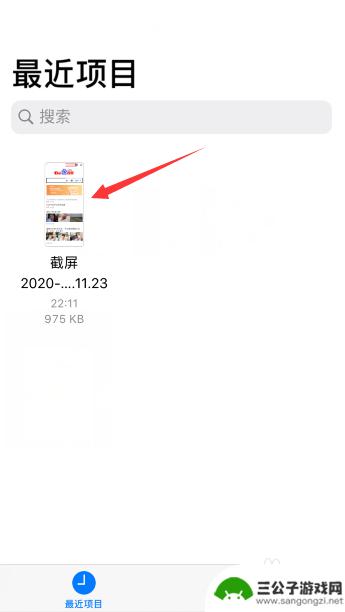
以上是如何在苹果手机上进行全页面截图的全部内容,如果有任何疑问,请参考小编的步骤进行操作,希望对大家有所帮助。
热门游戏
-

iphone手机长截屏怎么弄 iPhone手机怎么截取全屏长图
iPhone手机长截屏是指在截取屏幕内容时能够一次性将整个页面的内容全部截取下来,而不需要多次滑动截取,在iPhone手机上,想要实现长截屏的功能其实非常简单,只需要按住手机的...
2024-08-18
-

刺客信条如何全屏截屏手机 刺客信条截图教程
刺客信条如何全屏截屏手机 刺客信条截图教程是一篇教授玩家如何在手机上进行全屏截屏的文章,在如今数字游戏行业如火如荼的发展中,越来越多的玩家对于游戏画面的截图需求也越来越高。作为...
2023-12-29
-
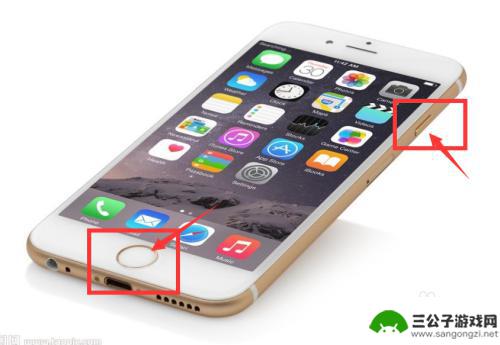
苹果手机截图怎么截屏长图 苹果手机如何截长图
苹果手机截图怎么截屏长图一直是许多用户关注的问题,在日常使用中我们经常遇到需要截取整个页面或长篇文章的情况,但苹果手机的默认截屏功能却只能捕捉到屏幕显示的部分。苹果手机如何截长...
2024-02-03
-
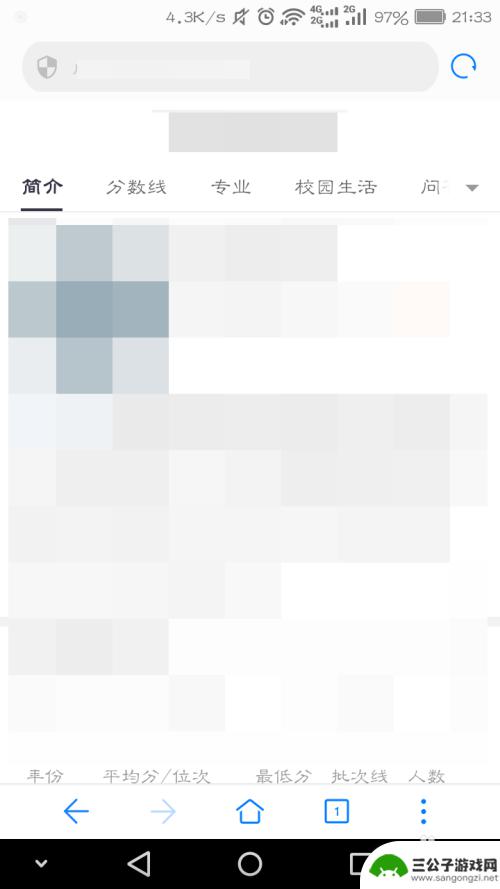
怎么在手机上滚屏截图 如何在手机上进行滚动截图
在使用手机进行截图时,有时候我们需要捕捉整个页面的内容,而普通的截图功能却无法满足这个需求,这时候滚动截图就成为了一个非常实用的功能。通过滚动截图,我们可以轻松地捕捉到整个页面...
2024-09-05
-

苹果手机上怎么截长屏 iPhone手机怎么实现长截屏
苹果手机上怎么截长屏?这是许多iPhone用户都会遇到的问题,在日常使用中有时候我们需要截取整个长页面的截图,但是iPhone默认的截屏功能却不能满足这个需求。该如何实现长截屏...
2024-03-05
-

oppo手机局部截图怎么截 oppo区域截图设置方法
oppo手机局部截图怎么截,在日常使用中,我们经常需要对手机屏幕进行截图操作,在oppo手机中,除了可以进行全屏截图外,还可以进行局部截图。但是,一些用户可能不知道具体的操作方...
2023-08-19
-

iphone无广告游戏 如何在苹果设备上去除游戏内广告
iPhone已经成为了人们生活中不可或缺的一部分,而游戏更是iPhone用户们的最爱,让人们感到困扰的是,在游戏中频繁出现的广告。这些广告不仅破坏了游戏的体验,还占用了用户宝贵...
2025-02-22
-

手机图片怎么整体缩小尺寸 如何在手机上整体缩小照片
如今手机拍照已经成为我们日常生活中不可或缺的一部分,但有时候我们拍摄的照片尺寸过大,导致占用过多存储空间,甚至传输和分享起来也不方便,那么如何在手机上整体缩小照片尺寸呢?通过简...
2025-02-22














